Откройте новый экземпляр запущенного приложения на другом рабочем столе в Windows 10
Как вы, возможно, знаете, в Windows 10 есть виртуальные рабочие столы, называемые Просмотр задач. Это позволяет иметь более одного рабочего стола без использования сторонних инструментов. Например, если вы открыли браузер Firefox на рабочем столе 1, вы можете запустить другой экземпляр Firefox на рабочем столе 2. Когда вы щелкаете значок Firefox на панели задач на Рабочем столе 2, вы вернетесь на Рабочий стол 1. Вот как сделать так, чтобы он оставался на рабочем столе 2.
Как открыть новый экземпляр работающего приложения на отдельном рабочем столе в Windows 10
Чтобы добиться желаемого поведения, описанного выше, все, что вам нужно сделать, это удерживать клавишу Shift на клавиатуре и щелкнуть значок приложения на панели задач рабочего стола 2:
Новый экземпляр приложения будет открыт на активном рабочем столе, поэтому вы получите два окна браузера Firefox: одно на рабочем столе 1, а другое - на рабочем столе 2.
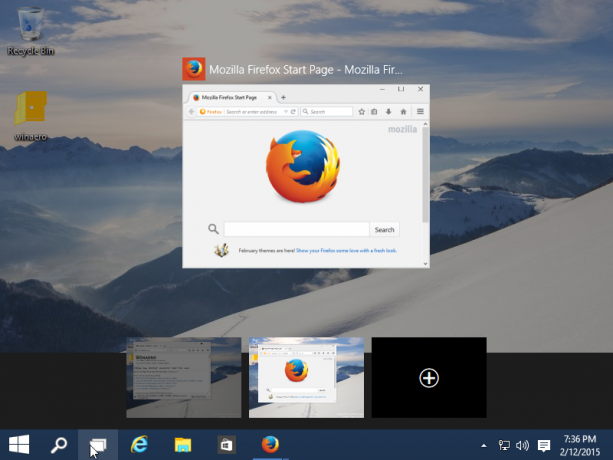
Эта функция на самом деле не нова: начиная с Windows 7, если вы удерживаете клавишу Shift и щелкаете запущенное приложение на панели задач, откроется новый экземпляр работающего приложения.
К сожалению, этот трюк не работает для современных приложений! Все устанавливаемые вами приложения Metro предназначены для работы в одном экземпляре, поэтому вы не можете открыть какое-либо современное приложение с несколькими плитками по одному разу на каждом рабочем столе.
Надеюсь, этот трюк вам пригодится.
